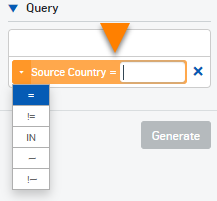日誌紀錄與報告
紀錄與報告頁面提供有關 DNS Protection 功能的詳細報告。
您可以選取報告範本、指定篩選器和產生報告。您可以爲經常生成的報告保存模板,併爲報告設定導出計劃。
該報告產生器索引標籤包括以下區域:
- 篩選器
- 圖表
- 表格
- 排程報告
- 儲存範本
注意
- 報告中的數據比實時數據晚15到25分鐘。
- 如果更新位置或策略名稱,新名稱可能需要30分鐘到4小時才能反映在 日誌和報告中。
篩選器
在筛选器下,您可選取報告範本和時間範圍。您也可指定查詢。
在 時間範圍 下,您可以透過選取其中一個選項來指定顯示哪個時間範圍的資訊。如果您選取 自訂,您可以選擇要顯示哪個日期和時間範圍內的資訊。
新增篩選器
若要新增篩選器,請依照以下步驟操作:
- 在 查询 下方,選取或輸入要篩選的欄名稱。
- 輸入要篩選報告的值。
-
要變更用於比較的運算子,請按一下欄名稱旁邊的等號,並從下拉式清單中選擇一個選項。
下表顯示運算子清單:
運算子 顯示的列 =欄值與您要篩選的值相匹配的列
該值區分大小寫。
範例:
要顯示網域與特定網域匹配的所有列,請輸入以下內容:
DOMAIN = www.bing.com
要顯示 IP 地址與特定地址匹配的所有列,請輸入以下內容:
源 IP = 10.8.9.191
!=欄值與您要篩選的值不匹配的列
該值區分大小寫。
<欄值小於您要篩選的值的列(僅適用於數值) <=欄值小於或等於您要篩選的值的列(僅適用於數值) >欄值大於您要篩選的值的列(僅適用於數值) >=欄值大於或等於您要篩選的值的列(僅適用於數值) IN欄值與您要篩選的逗號分隔值清單中的任何值相匹配的列
該值區分大小寫。
範例:
要顯示目標 IP 地址與 IP 地址清單中的任何值相匹配的所有列,請輸入以下內容:
目標 IP IN 13.107.21.200,204.79.197.200
~欄值與您要篩選的萬用字元運算式相匹配的列。萬用字元爲星號:*
運算式不區分大小寫。
範例:
要顯示 URL 包含特定字串的所有列,請輸入以下內容:
URL
~*amazon*要顯示源 IP 地址與子網中的任何地址匹配的所有列,請輸入以下內容:
源 IP ~ 13.225.78.*
!~欄值與您要篩選的萬用字元運算式不匹配的列。萬用字元爲星號:*
運算式不區分大小寫。
-
如果要新增更多篩選條件,請重複此過程。只有當列滿足所有篩選條件時,才會顯示該列。
- 要移除篩選器,請按一下篩選器旁邊的刪除按鈕:
 。
。 - 按一下 產生 以使用您已指定的篩選條件顯示選取的報告。
圖表
您可以在區域右上角選取圖表類型。
- 橫條圖
- 水平軸
- 餅圖
- 行
- 堆疊區域
要選取在每個軸上顯示的資訊,請執行以下操作:
- 按一下區域右上角的螺絲刀和扳手按鈕:
 。
。 - 在頂部方塊中,選取在 x 軸上顯示的資訊。
- 在下一個方塊中,按一下箭頭並選取在 y 軸上顯示的資訊。
- 如果顯示線條或堆疊區域圖表,請在底部方塊中按一下箭頭,然後選取在 z 軸上顯示的資訊。
當您選取不同的圖表類型時,它會在每個軸上顯示預設資訊,即使您先前已對其進行了變更。
如果您將游標停留在圖表上,則會顯示資料值。
注意
條形圖和餅圖僅顯示前10個類別的記錄。
資料表
第一次顯示資料表時,將使用預設欄集。但是,您可以透過按一下資料表區域右上角的欄選取按鈕來選取要顯示的攔:![]() 。
。
新增的欄越多,顯示的資訊越細化。
要從表中添加篩選器,請單擊要篩選的列下方的值。列及其值出現在 查詢下。您可以選擇多個列值對。單擊 生成 以生成報告。
您可以單擊列標題以升序或降序對值進行排序。
如果顯示日期欄,則重複的列按日期和時間分組,如下所示:
| 時間範圍 | 列分組 |
|---|---|
| 1小時8小時 | 日期,小時和分鐘相同的行。 |
| 24小時,7天,自定義選擇 <= 7天 | 起始小時相同的行。 |
| 30天和自定義選擇 > 7天 | 天數的預設時間戳爲12:00 AM的行。 |
某些欄位包含超連結的值。如果您按其中一項,該值的篩選器就會新增至 查询 方格。然後,您可以使用此選項篩選報告。
排程報告
您也可以設定報告的匯出排程。您可新增最多 100 個網域。
如需設定報告的匯出排程,請執行以下操作:
- 按一下 排程。
-
輸入 範本名稱。
名稱的最大字元數:64.
-
選取要包括的資料的時間範圍。
-
**** 按以下步驟配置導出頻率設定:
-
請選取以下選項:
- 每日:如果選擇此選項,則會選擇一週中的所有日期。
- 每週:如果選擇此選項,請選擇要在一週中的某一天導出報告。
- 每月:如果選擇此選項,請選擇要導出報告的月份中的某一天。
-
請選取以下選項:
-
直到我取消:報告將根據配置的頻率導出,直到您取消計劃。
要取消計劃,請在 Scheduled Exports (計劃導出 ****)選項卡中選擇一個計劃,然後單擊删除(取消)。
-
終止於:選擇要結束計劃的日期。
-
-
-
選取匯出格式。
您可以以 CSV 或 HTML 格式匯出清單。
注意
報告格式有以下限制:
- PDF:最多10,000行和15列。
- HTML:最多10,000行和23列。
- CSV:最多100,000行和23列。
-
選擇匯出通知/交付方法。
如果報告中包含個人身份資訊,我們建議您透過電子郵件傳送連結。
報告將被傳送到您的帳戶詳細資訊中指定的 Sophos Central 電子郵件地址。
您必須輸入您的 Sophos Central 登入憑據才能從連結檢視報告。
您可以將報告傳送給其他 Sophos Central 管理員。
-
按一下儲存。
您可以從 排定的匯出 下載匯出的報告。您可以下列格式匯出報告:PDF、CSV 和 HTML。您也可以使用" 創建者 "篩選器按用戶篩選報告。
要更新計劃,請在 Scheduled Exports (計劃導出)選項卡中選擇一個計劃,然後單擊 Update ![]() (更新)。
(更新)。
要删除a schedule ( 計劃導出), 請在Scheduled exports ****(計劃導出)選項卡中選擇一個計劃,然後單擊删除
手動生成導出
您也可以透過按一下 PDF、CSV 或 HTML 產生匯出。您可以從 排定的匯出 下載匯出的報告。隔離的訊息會在 90 天後刪除。
儲存報告範本
按一下 儲存範本 以將選取的報告範本與您套用的任何篩選條件或顯示設定儲存在一起,包括下列項目:
- 查詢篩選器
- 圖表類型
- 圖表軸
- 表格排序
- 表格欄
這樣,您就不必再次作出所有選擇。報告範本將儲存至 儲存的範本 索引標籤中。數據和時間範圍不會與模板一起保存。
注意
您最多可以在DNS Protection,ZTNA和Sophos Firewall報告中創建1000個模板。
您也可開啟或關閉此報告範本的匯出排程。
要更新模板,請在 保存的模板 選項卡中選擇模板,然後單擊 更新 ![]() 。
。
要删除模板,請在 “已保存模板 ”選項卡中選擇模板,然後單 擊删除。一次只能删除25個模板。